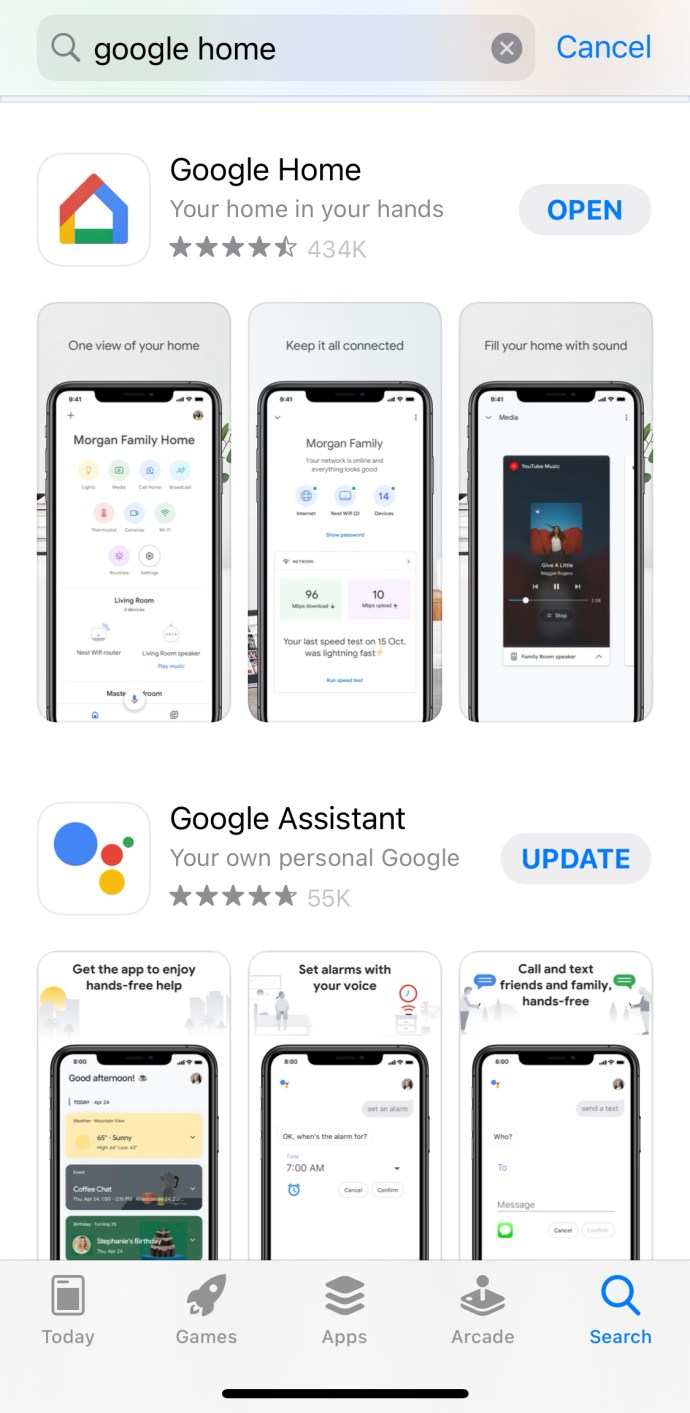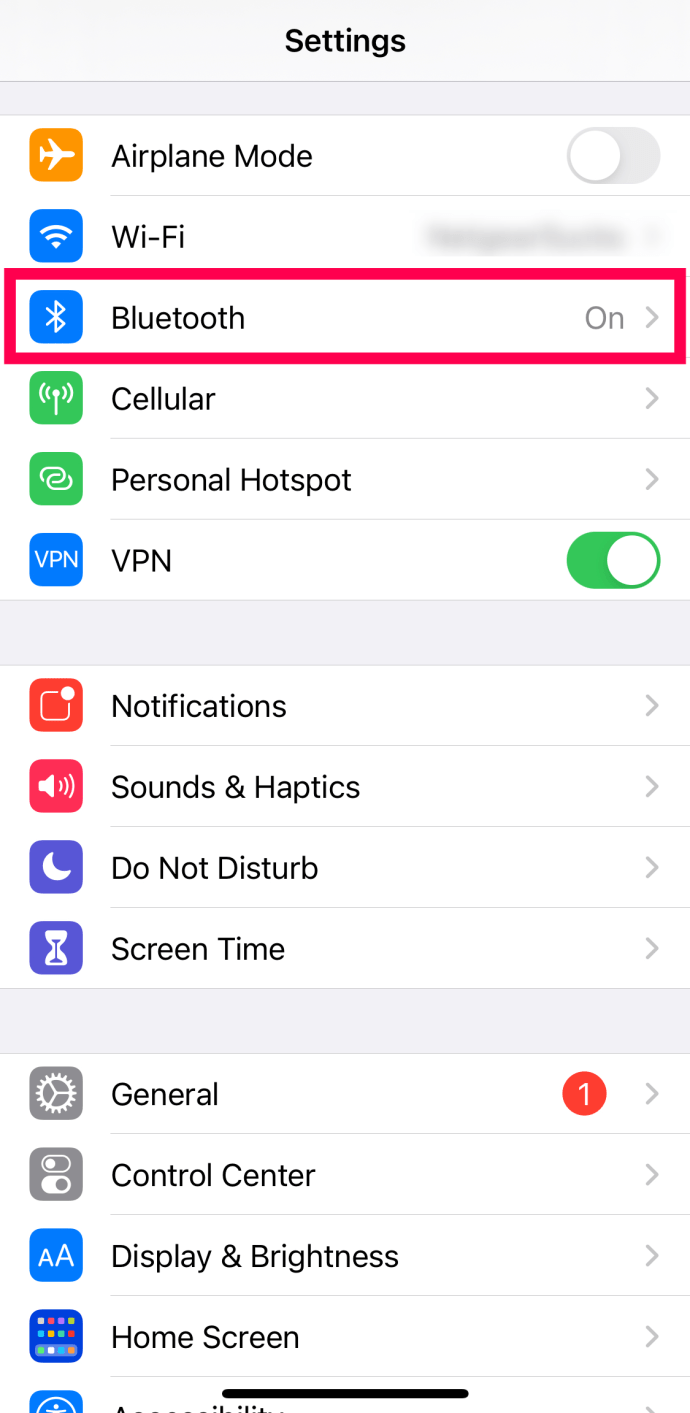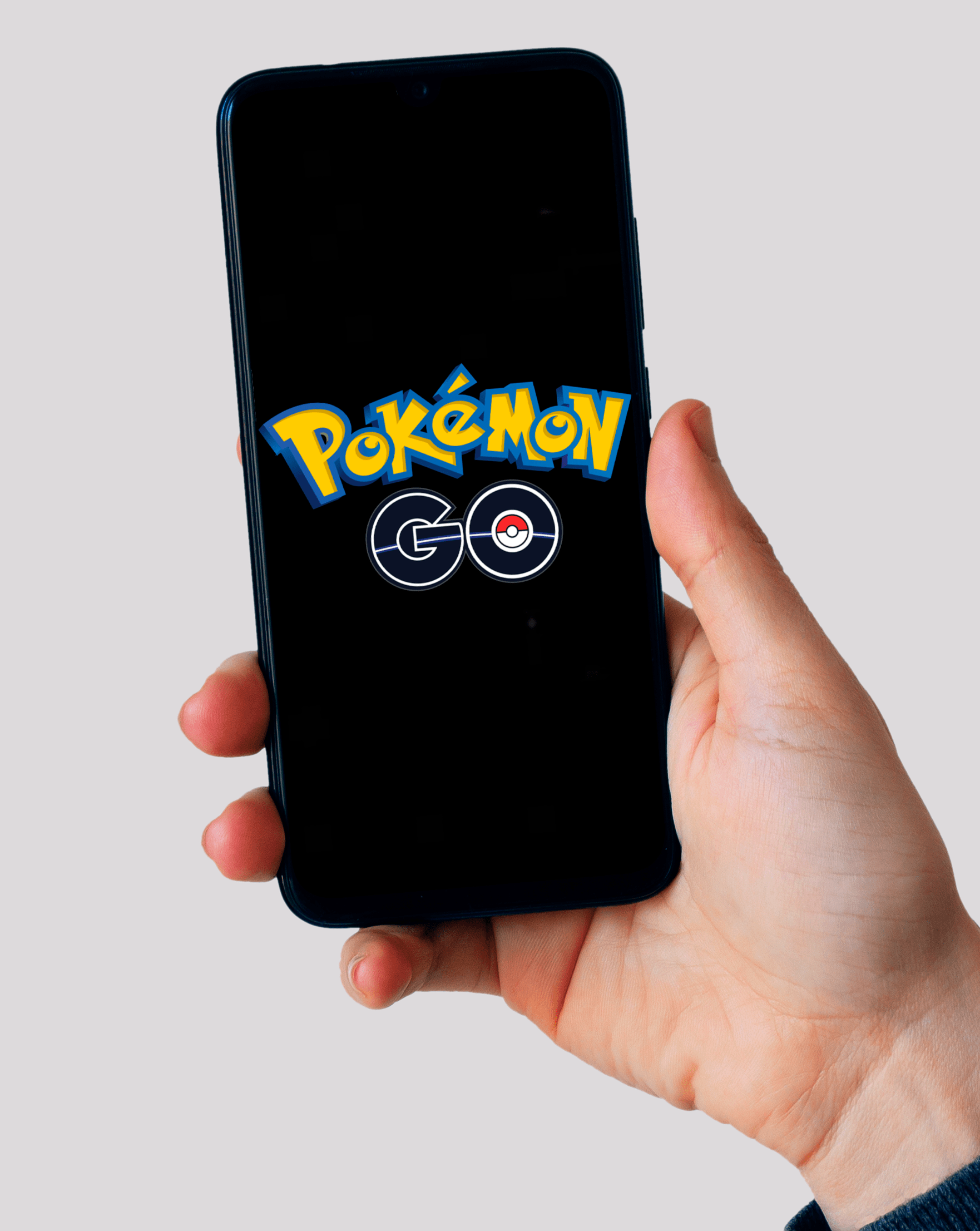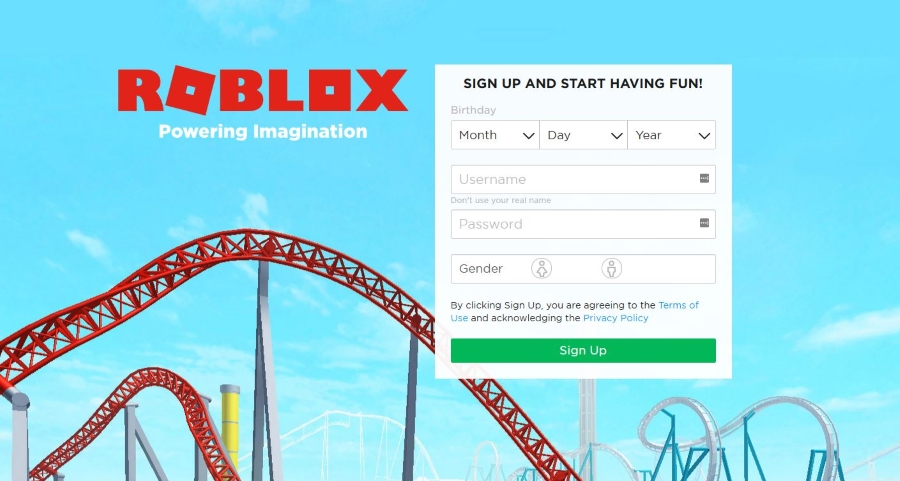Cara Memasangkan Rumah Google dengan iPhone
Google Home adalah tambahan yang sangat baik untuk mana-mana rumah moden. Dengan banyak ciri dan kawalan, Google Home dapat membantu anda mengikuti jadual, peranti rumah pintar dan banyak lagi.

Ingin menyediakan Google Home ke peranti mudah alih anda tetapi tidak pasti apakah sesuatu yang dirancang untuk Android akan berfungsi pada Apple iPhone anda? Walaupun prosesnya mungkin sukar, sangat mungkin untuk mendapatkan persediaan Pembantu Google dan berfungsi pada iPhone anda.
Jadi mari kita mulakan.
Laman Utama Google untuk iPhone
Google Home sebenarnya berfungsi di iPhone. Apa yang perlu anda lakukan terlebih dahulu ialah memuat turun aplikasi Google Home ke peranti anda untuk memulakannya. Ini tentu saja, dengan andaian anda telah membeli Google Home untuk digunakan.
Anda perlu menyediakan Google Home yang sudah siap dan beroperasi di rumah anda sebelum kami bimbang tentang aplikasinya. Sekiranya anda baru saja membeli dan menerimanya, keluarkan dari kotak dan sambungkan ke sumber kuasa yang konsisten. Dengan cara ini, proses memasangkan Google Home dengan iPhone anda akan berjalan lancar.
Memuat turun Aplikasi Google Home
Setelah anda memasang dan menghidupkan Google Home, kami dapat merebut aplikasi Google Home dari iPhone App Store.
Anda perlu:
- Hidupkan iPhone anda dan ketik aplikasi App Store.
- Lakukan carian untuk "Google Home".
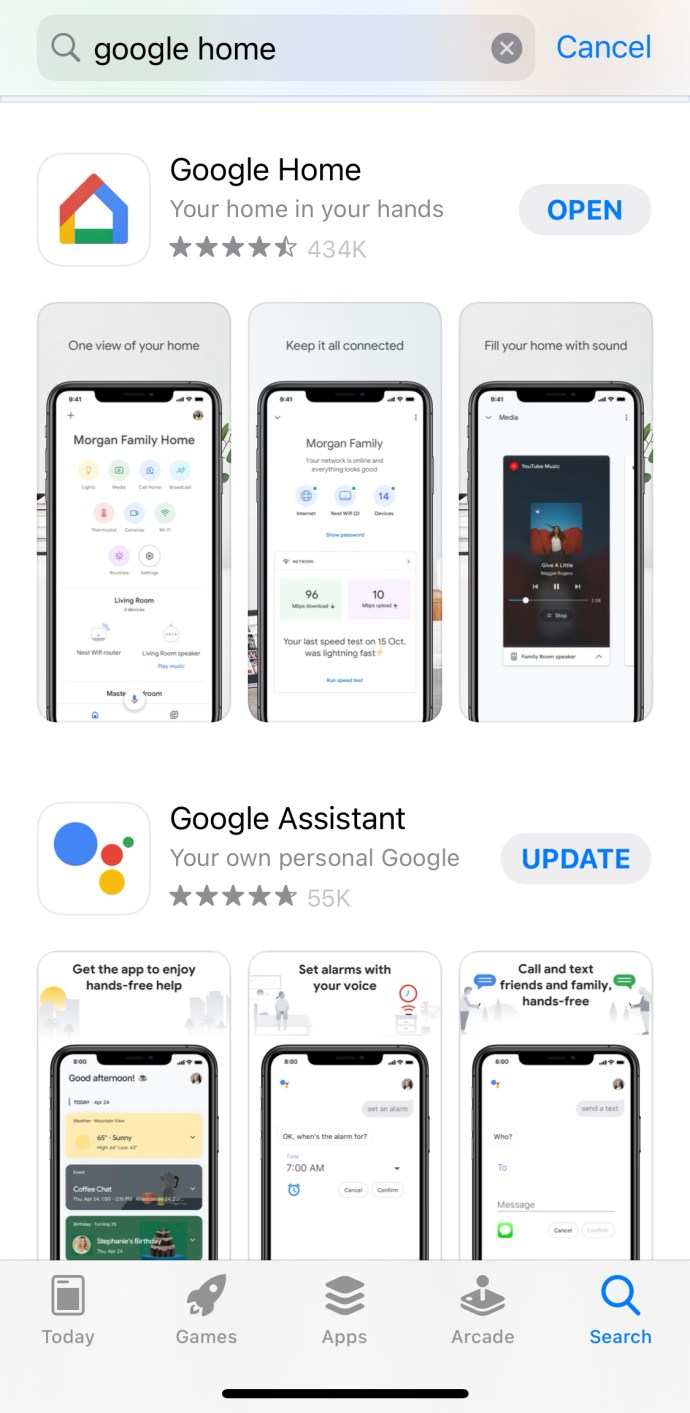
- Setelah berada, ketik Dapatkan butang dan gunakan kod laluan anda untuk akaun atau sahkan identiti anda dengan Touch / Face ID. Pilihannya bergantung pada pilihan yang telah anda siapkan dan ada.
- Setelah ID anda disahkan, aplikasi akan mula memuat turun dan memasang ke iPhone anda.
- Apabila pemasangan aplikasi selesai, a Buka butang akan muncul di sebelah kanannya.
- Ketik Buka butang untuk melancarkan aplikasi Google Home.
- Sekiranya anda meninggalkan skrin dan kembali ke skrin Utama anda, anda juga dapat mencari aplikasinya di sana. Cukup ketuk ikon untuk melancarkannya.
Kini tiba masanya untuk menyiapkan Google Home dan menyambungkannya ke iPhone anda.
Menyambungkan Rumah Google ke iPhone Anda
Dengan Google Home terpasang ke sumber kuasa dan aplikasi dipasang ke iPhone anda, langkah seterusnya adalah memasangkan satu sama lain. Ini memerlukan kedua-dua peranti dihidupkan dan sambungan WiFi tersedia.
Untuk memulakan proses berpasangan:
- Lancarkan aplikasi Google Home pada iPhone anda dan ketuk Bermula yang akan terletak di sudut kanan bawah skrin.
- Pilih akaun Gmail mana yang akan anda lampirkan ke Laman Utama Google anda dan kemudian ketuk okey . Ini akan menjadikan iPhone anda bergerak untuk mencari peranti Google Home yang berdekatan.
- Setelah peranti dijumpai, anda akan diberitahu oleh iPhone anda yang menyatakan "Google Home found". Ia kemudian akan menghubungkan dirinya ke peranti.
- Ketik Seterusnya di kanan bawah skrin untuk memulakan persediaan Google Home.
- Skrin baru memerlukan anda memilih rangkaian WiFi yang akan digunakan oleh Google Home anda. Cari dan pilih rangkaian WiFi yang dikehendaki dan kemudian ketuk Seterusnya di sudut kanan bawah skrin.
- Skrin ini akan meminta anda memasukkan kod laluan atau frasa laluan untuk rangkaian WiFi anda. Setelah dimasukkan, klik Sambung .
- Laman Utama Google anda kini disambungkan ke rangkaian WiFi anda. Yang tinggal hanyalah menetapkan Google Assistant anda.
- Google akan meminta anda mengesahkan kebenaran untuk menggunakan maklumat peranti anda, aktiviti suara, dan aktiviti audio. Untuk meneruskan, ketik Ya .
- Anda tidak perlu mengetuk Ya jika pilihan membuat anda tidak selesa. Namun, untuk memanfaatkan pengalaman Google Home dengan sebaik-baiknya, anda mesti mematuhi syarat ini.
- Inilah bahagian yang menyeronokkan. Mengajar Pembantu Google untuk mengenali suara anda untuk arahan. Di skrin anda akan menemui beberapa arahan untuk membaca dengan kuat. Baca setiap satu dengan jelas dan kuat agar Google Assistant dapat memahami dan memprosesnya.
- Setelah selesai pertandingan suara, ketik Teruskan di sebelah kanan skrin untuk bergerak maju dengan sisa proses.
- Sekarang anda dapat memilih suara Pembantu Google anda. Terdapat beberapa yang boleh dipilih bergantung pada pilihan bahasa anda.
- Google Home telah menambahkan lebih dari 6 suara baru ke dalam senarai mereka mulai tahun 2018. Teruskan dan beri mereka semua pusingan sehingga anda mendapat suara yang paling anda sukai.
- Setelah memilih suara Pembantu Google, anda akan diminta memasukkan alamat anda dan menambahkan perkhidmatan streaming muzik yang anda mahukan ke Laman Utama Google anda.
- Terakhir, Google Home anda mungkin perlu memasang beberapa kemas kini baru sekiranya ada. Ini hanya akan mengambil masa beberapa minit sehingga tidak lama lagi anda akan mengerjakan semua kerja keras anda.
- Selepas kemas kini, Google Home anda akan disambungkan ke iPhone anda. Pada masa ini, anda boleh terus memberi arahan lisan ke Laman Utama Google anda.
Pasangkan Rumah Google Anda Menggunakan BlueTooth
Sekiranya anda tidak mahu menggunakan aplikasi Google Home, atau anda tidak mempunyai pilihan, anda masih boleh memasangkan kedua peranti tersebut menggunakan BlueTooth. Memasangkan iPhone dengan peranti Google Home anda adalah mudah.
Pasangkan Menggunakan Perintah Suara Rumah Google
Mula-mula, dengan menggunakan arahan suara, katakan "Ok Google, Bluetooth pairing." Peranti Google Home anda akan masuk ke mod pasangan secara automatik. Seterusnya, ikuti langkah berikut:
- Buka Tetapan pada iPhone anda dan ketuk Bluetooth.
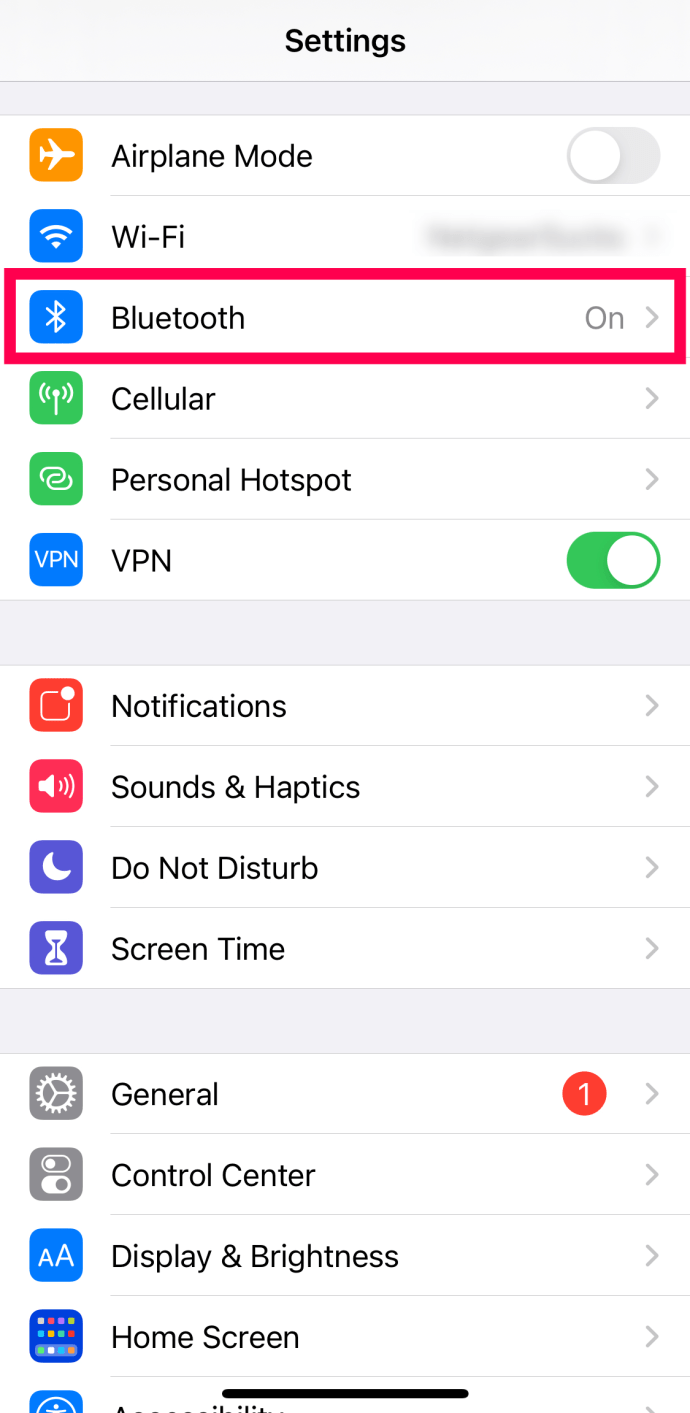
- Di bahagian bawah tetingkap ini, anda akan melihat ‘Peranti yang Tersedia’. Ketik pada peranti Google Home anda.
- Walaupun mungkin memerlukan masa, peranti anda akan berpasangan.
Kini anda dapat memainkan muzik atau audio melalui Google Home anda menggunakan kawalan pada iPhone anda.
Berpasangan Menggunakan Aplikasi Rumah Google
Pilihan lain untuk memasangkan peranti anda melalui BlueTooth adalah menggunakan Aplikasi Google Home seperti yang kami jelaskan di atas. Kaedah ini juga mudah, tetapi anda memerlukan Aplikasi Google Home, Akaun Gmail, dan sambungan internet untuk menyelesaikan langkah-langkah berikut.
- Buka aplikasi Google Home dan ketuk ikon Laman Utama di sudut kiri bawah.
- Ketik pada peranti yang ingin anda pasangkan dengan iPhone anda.
- Di sudut kanan atas, ketuk roda tetapan.
- Ketik ‘Audio’.
- Ketik ‘Peranti Bluetooth berpasangan’.
- Ketik untuk membolehkan memasangkan pada peranti Google Home anda.
Itu sahaja yang ada! Nasib baik, Google Home sangat sesuai dengan peranti iOS. Tidak kira sistem operasi pilihan anda, anda masih dapat mengakses semua yang ditawarkan oleh Google Home.